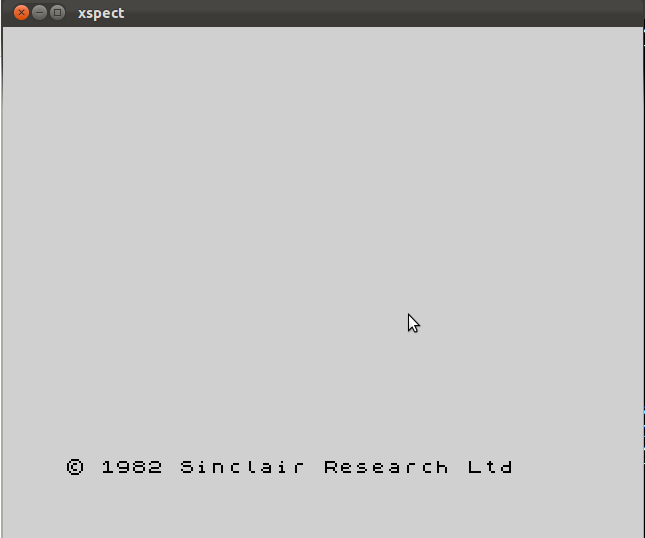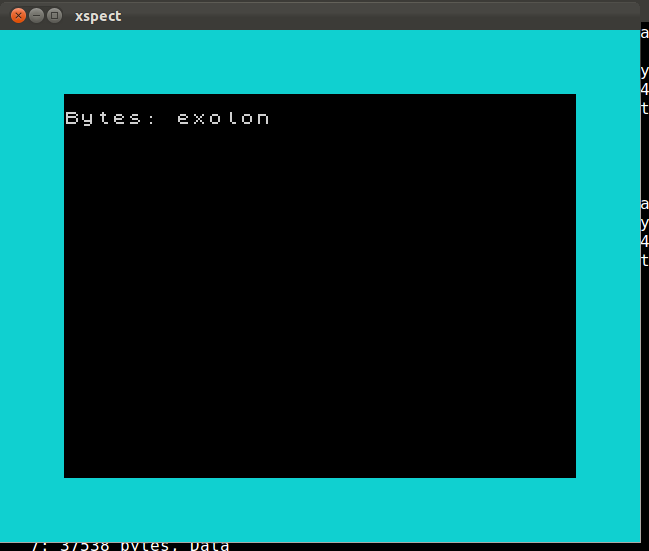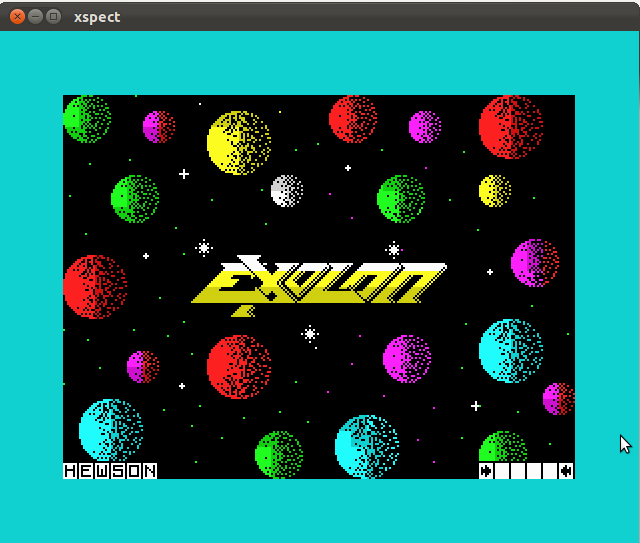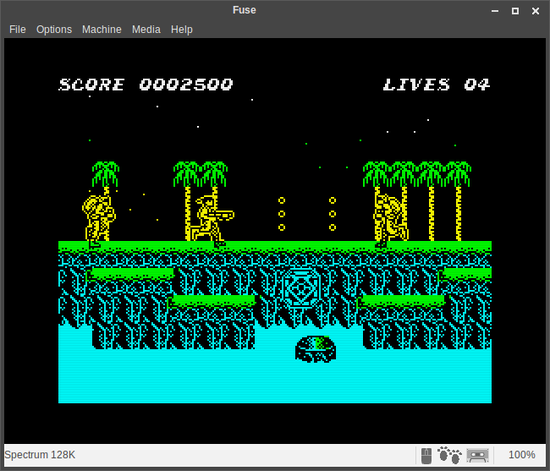Софт для Linux: Эмуляторы. Часть 2
Эта статья из цикла » Линукс обычного пользователя «. Продолжаем тему, начатую в предыдущей части .
DOSBox
И ещё один замечательный «недоэмулятор» для запуска программ, но уже не для Windows, а для MS DOS. Он, кстати, есть также как и Wine в версии для Windows, потому что в современных версиях Windows (ну практически всё что старше XP) запустить программы (а особенно игры) для MS DOS весьма непростая задача и режим совместимости помогает не особо. Для тех же целей можно было бы использовать и Wine, но если нужна только одна-две программы для DOS, то это как стрелять из пушки по воробьям.
Установить DOSBox в Linux Mint можно из менеджера программ:
Настроить DOSBox можно только с помощью редактирования конфигурационного файла, который хранится в скрытом каталоге .dosbox в пользовательской папке:
Видно, что подсказки в файле есть, но они на английском языке, поэтому для обычного пользователя это может вызвать проблемы. Но обычному пользователю туда смотреть особо и не надо, поскольку там речь идёт в основном про настройку и рабочие параметры эмулируемых устройств, и просто так менять эти параметры на другие можно только будучи твёрдо уверенным что делаешь. На мой взгляд, интерес представляет только самый конец этого файла, в котором указаны команды выполняемые при старте DOSBox:
[autoexec]
Lines in this section will be run at startup.
You can put your MOUNT lines here.
mount c /home/duke/DOSBOX
Обычно там одна команда, которая монтирует для DOSBox один из каталогов файловой системы Linux, как один из дисков MS DOS (Диск C ). Подобным образом можно смонтировать и другие диски, в том числе и диск A (дисковод иногда бывает нужен каким-то программам). Ну и можно сюда же записать другие команды, например, запуска файлового менеджера, чтобы не работать в командной строке после запуска приложения DOSBox . Я, например, рекомендую свой любимый DOS Navigator (также можно и Norton Commander использовать, если он вам больше нравится). Только для этого надо скачать его именно для DOS, а не версию для Windows. Поэтому качаем версию 1.51 , распаковываем её в папку DN в каталог DOSBOX пользовательского каталога (который монтируется в диск C ). После этого можно будет в конфигурационный файл DOSBox добавить новую строчку в конец файла:
[autoexec]
Lines in this section will be run at startup.
You can put your MOUNT lines here.
mount c /home/duke/DOSBOX
c:\DN\dn.com
И после запуска DOSBox у нас сразу загрузится наш любимый файловый менеджер:
Ну и можно использовать DOSBox для запуска всякого разного ПО, в том числе и старых DOS-игр. Вот, например, моя любимая стратегия Settlers II запущена в окне DOSBox (на полный экран можно развернуть с помощью комбинации Alt-Enter):
Я недавно писал статью про выпуск юбилейной версии этой игры 1997 года с возможностью поиграть в современных версиях Windows, но можно и через DOSBox насладиться этой же игрой. Крайне рекомендую всем любителям стратегий, на мой взгляд, она практически идеальна.
Виртуальные машины: VirtualBox
И вот «реальный» эмулятор: настоящая виртуальная машина от Oracle (куплена вместе с Sun, а та в свою очередь до этого купила Innotek, которые воспользовались исходным кодом Qemu ). Несмотря на все смены владельца ПО остаётся свободным ПО, но использует проприетарную (закрытую) часть ПО, устанавливаемую в качестве расширения .
Сама по себе технология виртуальной машины (VM) позволяет иметь полностью отдельную «песочницу» с любой поддерживаемой операционной системой, связанной с исходной операционной системой только самим приложением для исполнения этой виртуальной машины. Плюс — ещё файл (виртуальный диск) для хранения данных виртуальной машины, который может лежать в любой подмонтированной папке. Подход явно отличается от подхода Wine , поскольку тут полностью эмулируется работа всей операционной системы (причём не только Windows), включая эмуляцию дисковой системы (у Wine используются каталоги самой же операционной системы). Но и заплатить за это придётся дороже: виртуальные диски с установленными полноценными ОС съедают гораздо больше места, чем «песочница» Wine (1 Гб). А также и эмуляция всего и вся тоже требует значительно больших ресурсов ПК, чем недоэмуляция Wine . Зато если у вас мощный комп, можно не задумываясь об этих потерях, запускать с помощью виртуальных машин любое требуемое вам ПО, не обращая внимания на то, под какую систему оно написано. VirtualBox даже позволяет эмулировать 64-битные системы под 32-битной ОС (но с 6-й версии отключена возможность установки VirtualBox на 32-битную систему). Требуется, конечно, поддержка процессором технологии виртуализации (VT-x), но сейчас она есть у всех актуальных моделей (а если у вас вдруг её нет — то это повод либо заглянуть в BIOS и включить её, либо поменять процессор). Причём с 6-й версии вообще отключили возможность запускать виртуальные машины на процессорах без аппаратной виртуализации, поэтому на своём тестовом стенде с Core 2 Duo я хоть и могу установить свеженький VirtualBox , но работать на нём сможет только 5-я версия.
Дополнительные (но не обязательные) закрытые расширения позволяют работать с USB-устройствами, подключенными к основной ОС (вот это бывает необходимо), и, что не очень актуально для домашнего ПК, работать с запущенной виртуальной машиной через удалённый рабочий стол (RDP) и использовать Intel PXE для загрузки ОС по сети.
Вспоминаем ретро Spectrum ZX с помощью ubuntu
Совсем недавно, когда деревья были большими, мы с товарищами ждали момента, когда начнется игра. Ждали мы вместе с Spectrum’ом, аудио-кассетами с играми и тетрадками в рюкзаках. Последние, впрочем, не мешали нам слушать звук загрузки и считать мотки с помощью аналогового устройства.
Итак, последний момент загрузки и мы получаем в свое распоряжение шедевры!
У нас это были:
Exolon
и Arcanoid
Не смотря на ограниченность в количестве игр — нас не оторвать было от телевизора, который находлся в Дворце Пионеров на кружке «Радиолюбитель».
Сейчас
И вот по прошествию N лет ностальгия взяла свое и, радостно вспоминая былые баталии, имея под рукой ubuntu мне захотелось былых сражений.
Эмулятор
К счастью все оказалось несложно:
Исследовав доступные инструменты был найден http://sourceforge.net/projects/spectemu/.
Получив архив, все как обычно: c помощью
./configure
make
make install
Игра!
Неожиданно нашлось многжество ресурсов с подобным содержанием и посетив Чудо-ресурс стали доступны все блага человечества для spectrum.
Теперь вспомнить все или смерть!
xspect /home/ai/Downloads/EXOLON.TAP и у меня серый экран:
Жмем «J» чтобы получить LOAD, вводим две кавычки(«»), жмем Ctrl+o для считывания с ленты и о Чудо! Загрузка начинается.
Томительные минуты ожидания, и ребенок 10-ти лет во мне удовлетворен:
Теперь этого ребенка не оторвать часок-другой ).
Fuse
Fuse — эмулятор Sinclair ZX Spectrum — легендарного персонального компьютера 80-90-х годов.
Установка
Установка в Ubuntu (LinuxMint)
sudo apt install fuse-emulator-gtkИгра кроссплатформенная
Работает в:
Сайт (скачать бесплатно):
Обзоры игры от пользователей
Fuse — эмулятор Sinclair ZX Spectrum — легендарного персонального компьютера 80-90-х годов. Он умеет запускать программы и игры, разработанные для моделей 16K, 48K, 128K, линейки +2/+3 и многих других. Одна из интересных особенностей программы — использование ускоренной загрузки, что будет весьма кстати при запуске игр на кассетах.
Fuse использует библиотеку libspectrum, благодаря которой работает с самыми разными образами: .dsk, .udi, .fdi-образами дисков и картриджей, .tap и .tzx-кассетами и многими другими. При этом он не только считывает информацию, но и позволяет записывать данные на подходящие для этого типы носителей. В настройках программы вы можете указать необходимую скорость эмуляции, выбрать модель компьютера, отрегулировать вывод звука и видео (в том числе применить к видео графические фильтры, вроде SuperEagle, TV или Dot Matrix), переназначить управление и многое другое. Не забудьте сохранить изменения. Fuse умеет эмулировать и некоторое дополнительное оборудование, например принтер, джойстик и мышь. Он может сохранить состояние в файл, записать все происходящее на экране или просто сделать скриншот. Если нужно, в пункте меню «Help» разработчики предусмотрели подсказку в виде схемы раскладки клавиатуры.
Эмулятор можно бесплатно скачать и запустить почти на всех известных операционных системах. Исходный код Fuse распространяется согласно лицензии GPL2. Интерфейс эмулятора — на английском. В Ubuntu/Linux Mint программу можно установить воспользовавшись терминалом:
sudo apt-get install fuse-emulator-gtk
В репозитории так же есть SDL-версия и необязательный набор дополнительных утилит, в основном для работы с образами.
Для запуска программ и игр, Fuse потребуются оригинальные образы ПЗУ ZX Spectrum. Большинство из них вы найдете в отдельном пакете spectrum-roms. Сам пакет можно не устанавливать, просто скопируйте из него 48.rom, 128-0.rom, 128-1.rom и остальные в любой удобный вам каталог. При выводе предупреждения об отсутствующих ромах укажите к ним путь.
Несмотря на отмеченные выше ускоренную загрузку и графические фильтры, которые совершенно точно идут ему в плюс, Fuse все же эмулятор компьютера, пусть и восьмибитного, а потому — довольно сложный. Будьте готовы потратить чуть больше времени на освоение и настройку, и чуть меньше — на игры.